条形码生成软件之如何制作ISBT128条码 点击:155 | 回复:0
条形码生成软件中支持的一维条码类型、二维码类型有一百多种,完全满足了日常企业制作条形码对于条码码制的需求。其中条形码生成软件有这样一种条码ISBT 128条码(ISBT 128条码它是传统条码系统已知的Code 128的改写版。这类条码被国际输血协会(ISBT)用于全球输血服务,已进行改写。因此被称为ISBT 128)。
接下来一起来看下在条形码生成软件中是如何制作ISBT 128条码的全部操作步骤。
首先在Windows系统的电脑上面下载安装好条形码生成软件,打开软件,点击新建,并在“文档设置”中选择打印机,纸张选择“自定义大小”宽80mm*高60mm,2行2列;
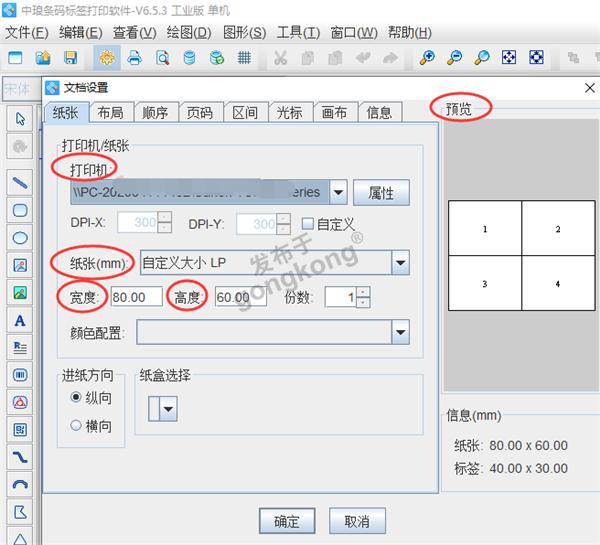
数据库设置
鼠标点击软件上方数据库设置——添加——Excel数据源(JDBC)——在Excel数据源管理(JDBC)中点击浏览(选中在电脑上保存好的ISBT-128条码数据)——测试链接(测试完成会看到记录总数中有1330个数据,这1330个数据就是ISBT-128条码数据表格中的所有数据了。)——编辑——关闭。
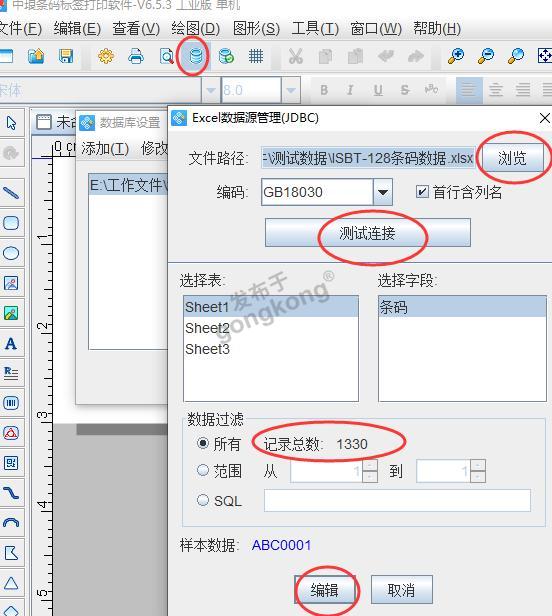
绘制一维条码
1)点击软件左侧的“绘制一维条码”工具在空白标签上添加一个条形码,打开条形码的“图形属性”-“条码”选项,条码类型选择“Code128B”;
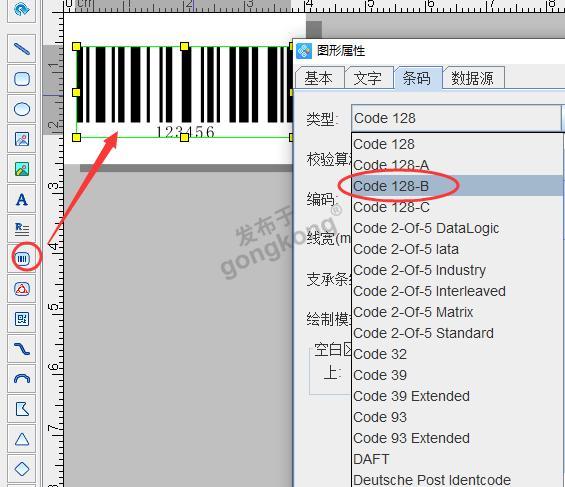
2)然后在数据源中修改条形码的默认数据。数据对象类型选择“数据库导入”,导入Excel表中ISBT-128条码数据,设置完成后保存,到这里ISBT-128条码就制作完成了。
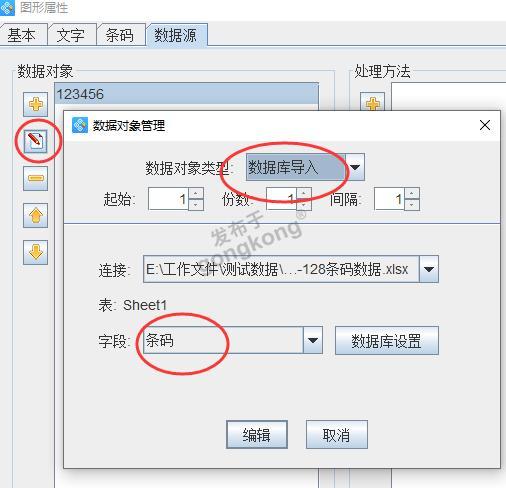
制作完成之后点击打印设置,设置需要打印的数据量,开始页码,和结束页码,并通过打印预览翻页可以查看需要打印的ISBT-128条码效果。
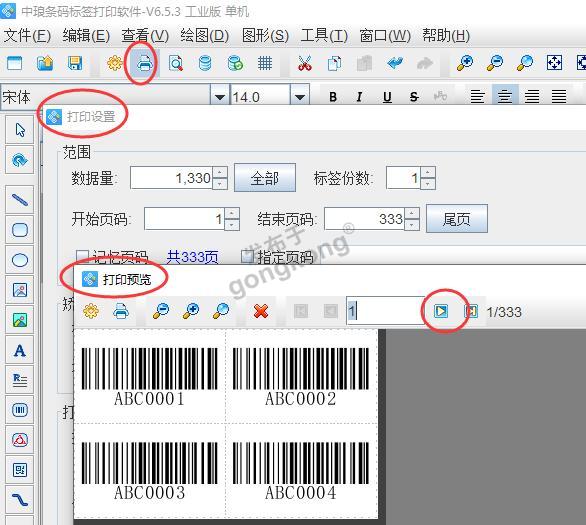
综上所述就是使用条形码生成软件制作ISBT-128条码的操作步骤了。在软件中制作其他条形码的时候也是可以通过数据库导入的方式去进行批量生成条形码的。
楼主最近还看过
- 稳定可靠 全面冗余
 [2775]
[2775] - 普通PC能代替工控機嗎?
 [2609]
[2609] - 台达PLC DEMUL DEMULP ...
 [3837]
[3837] - 自动化软件版征集工控行业网...
 [2420]
[2420] - wincc中怎么判断用户有没有登...
 [6168]
[6168] - 国产组态软件如何战胜洋品牌...
 [4874]
[4874] - SIAVIEW工业控制监控系统系列...
 [2381]
[2381] - PID 参数自整定
 [2131]
[2131] - 求增量式pid算法?
 [3939]
[3939] - 力士乐伺服驱动器调试软件
 [3234]
[3234]

官方公众号

智造工程师
-

 客服
客服

-

 小程序
小程序

-

 公众号
公众号

















 工控网智造工程师好文精选
工控网智造工程师好文精选
